Questões de Informática / Microinformática do ano 2009
Lista completa de Questões de Informática / Microinformática do ano 2009 para resolução totalmente grátis. Selecione os assuntos no filtro de questões e comece a resolver exercícios.
Informática / Microinformática - Calc - Centro de Seleção e de Promoção de Eventos UnB (CESPE) - 2009
Texto para as questões de 22 a 24
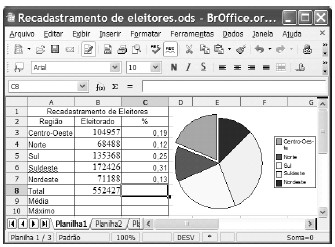
A figura acima ilustra uma janela do aplicativo Calc com uma planilha em processo de edição.
Com relação ao gráfico apresentado na planilha, assinale a opção correta.
- A.
Uma opção para alterar o tipo de gráfico é clicar sobre a área do gráfico com o botão direito do mouse, selecionar a opção Tipo de gráfico, selecionar o gráfico desejado e clicar OK.
- B.
Para modificar o intervalo de dados do gráfico, é suficiente clicar a opção Intervalo do menu
 , selecionar o novo intervalo e clicar OK.
, selecionar o novo intervalo e clicar OK. - C.
A alteração das cores do gráfico pode ser realizada seguindo o procedimento: selecionar o gráfico; clicar a opção Cores do menu
 ; selecionar a cor desejada e clicar OK.
; selecionar a cor desejada e clicar OK. - D.
Para ajustar o tamanho do gráfico, é suficiente selecioná-lo, clicar a ferramenta
 , definir a nova dimensão e clicar OK.
, definir a nova dimensão e clicar OK.
Informática / Microinformática - Calc - Centro de Seleção e de Promoção de Eventos UnB (CESPE) - 2009
Texto para as questões de 22 a 24
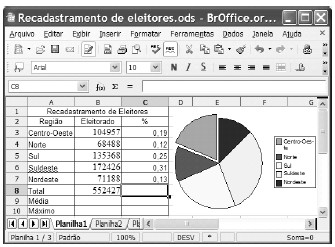
A figura acima ilustra uma janela do aplicativo Calc com uma planilha em processo de edição.
Ainda com referência à janela apresentada no texto, assinale a opção correta.
- A.
Ao se clicar a célula B8 e pressionar a tecla
 , será apresentada a janela Excluir Conteúdo, a qual disponibiliza diversas opções para a exclusão do conteúdo da célula.
, será apresentada a janela Excluir Conteúdo, a qual disponibiliza diversas opções para a exclusão do conteúdo da célula. - B.
Ao selecionar as células de C3 até C7 e clicar a ferramenta
 , os valores dessas células serão multiplicados por 100 e o símbolo % será apresentado ao lado de cada número.
, os valores dessas células serão multiplicados por 100 e o símbolo % será apresentado ao lado de cada número. - C.
Ao se clicar
 , uma nova janela do programa Calc será exibida permitindo a edição de um novo arquivo.
, uma nova janela do programa Calc será exibida permitindo a edição de um novo arquivo. - D.
Ao se clicar a ferramenta
 , será ativado um assistente de fórmula que identifica erros de digitação nelas.
, será ativado um assistente de fórmula que identifica erros de digitação nelas.
Informática / Microinformática - Calc - Centro de Seleção e de Promoção de Eventos UnB (CESPE) - 2009
A figura acima ilustra uma janela do aplicativo Calc com uma planilha em elaboração, relacionando os valores de determinados itens em função da quantidade e do preço unitário. Considerando essa figura, julgue os itens subsequentes.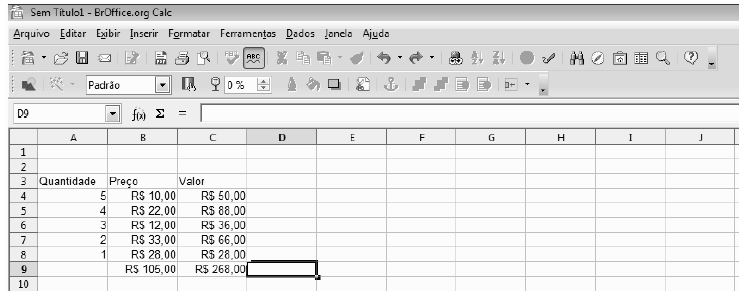

- C. Certo
- E. Errado
Informática / Microinformática - Calc - Centro de Seleção e de Promoção de Eventos UnB (CESPE) - 2009
A figura acima ilustra uma janela do aplicativo Calc com uma planilha em elaboração, relacionando os valores de determinados itens em função da quantidade e do preço unitário. Considerando essa figura, julgue os itens subsequentes.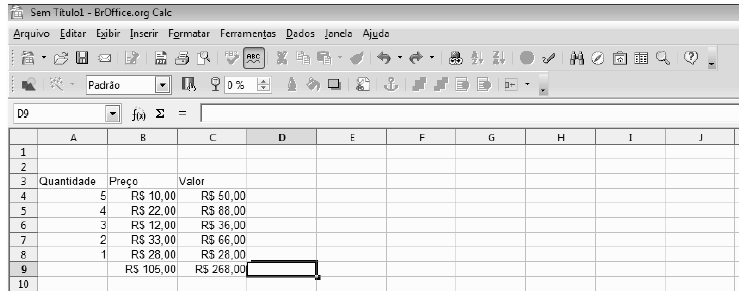
- C. Certo
- E. Errado
Informática / Microinformática - Calc - Centro de Seleção e de Promoção de Eventos UnB (CESPE) - 2009
A figura acima ilustra uma janela do aplicativo Calc com uma planilha em elaboração, relacionando os valores de determinados itens em função da quantidade e do preço unitário. Considerando essa figura, julgue os itens subsequentes.
Considere a realização do seguinte procedimento: na célula D9 , digitar =soma(B4:C8) e, a seguir, teclar  Nesse caso, será realizada a soma dos valores relativos às quantidades das células de A4 até A8, sendo excluídos os valores produzidos por outras fórmulas SOMA, mesmo que tais valores estejam contidos na seleção informada. Assim, na situação da planilha acima, o resultado será R$ 268,00.
Nesse caso, será realizada a soma dos valores relativos às quantidades das células de A4 até A8, sendo excluídos os valores produzidos por outras fórmulas SOMA, mesmo que tais valores estejam contidos na seleção informada. Assim, na situação da planilha acima, o resultado será R$ 268,00.
- C. Certo
- E. Errado
Informática / Microinformática - Calc - Tribunal de Justiça do Estado de Santa Catariana - TJSC (TJ - SC) - 2009
Assinale a alternativa que indica o que acontece quando o usuário seleciona as células B2 e B3 (clica na célula B2, segura a tecla "Shift" e clica na célula B3) e, mantendo-as selecionadas, clica no botão
- A.
A célula B4 passa a exibir o valor da soma entre as células B2 e B3.
- B.
É exibida uma mensagem de erro, indicando que essa operação é inválida.
- C.
É exibida uma mensagem solicitando que o usuário indique qual a célula que deve exibir o valor da soma entre as células B2 e B3.
- D.
As células B2 e B3 passam a exibir o valor #REF.
- E.
A célula B8 passa a exibir o valor da soma entre as células B2 e B3.
Informática / Microinformática - Calc - Tribunal de Justiça do Estado de Santa Catariana - TJSC (TJ - SC) - 2009
Com relação à planilha a que se refere a imagem, é INCORRETO afirmar que:
- A.
Caso seja aplicada a formatação "moeda" à célula A6, esta vai passar a exibir o valor "R$ Arroz".
- B.
A célula referente à posição atual do cursor é H4.
- C.
Uma das formas de obter o valor exibido pela célula D8 é aplicando a fórmula =SOMA(D2:D7).
- D.
A célula H4 possui o valor 100.
- E.
A ação de clicar sobre a referência de coluna
faz com que sejam selecionadas todas as células da coluna B.
Instruções: Para responder às questões de números 89 a 94, considere os dados abaixo.
No que se refere ao Microsoft Excel e ao BrOffice.org Calc, considere as planilhas abaixo, elaboradas na mesma pasta de trabalho, estando a planilha do item I na primeira aba e a do item II na segunda aba.

Considerando que, no Excel, o valor 475, apresentado na célula E6, resulta da aplicação da fórmula =SOMA(E2:E5;C2:C5), é correto afirmar que a seleção dos intervalos foi realizada pelo mouse com o auxílio
- A.
das teclas Ctrl + Alt.
- B.
da tecla Shift.
- C.
das teclas Ctrl + Shift.
- D.
da tecla Ctrl.
- E.
da tecla Alt.
Instruções: Para responder às questões de números 89 a 94, considere os dados abaixo.
No que se refere ao Microsoft Excel e ao BrOffice.org Calc, considere as planilhas abaixo, elaboradas na mesma pasta de trabalho, estando a planilha do item I na primeira aba e a do item II na segunda aba.
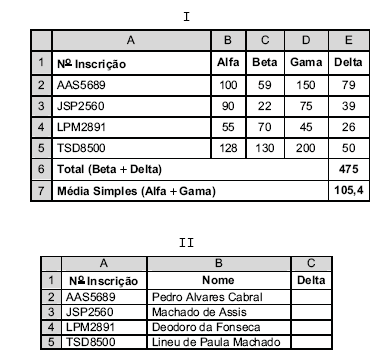
Considerando que, no Excel, o valor 475, apresentado na célula E6, resulta da aplicação da fórmula =SOMA(E2:E5;C2:C5), é correto afirmar que esse mesmo valor seria obtido como resultado da aplicação da fórmula:
- A.
= (C2:C5) + (E2:E5)
- B.
=SOMA(C2:C5);(E2:E5)
- C.
=SOMA(C2:C5)+SOMA(E2:E5)
- D.
=SOMA(C2;C5);(E2;E5)
- E.
=SOMA(C2;C5) +E2+E3+E4+E5
Instruções: Para responder às questões de números 89 a 94, considere os dados abaixo.
No que se refere ao Microsoft Excel e ao BrOffice.org Calc, considere as planilhas abaixo, elaboradas na mesma pasta de trabalho, estando a planilha do item I na primeira aba e a do item II na segunda aba.

Analisando as duas planilhas, nota-se que a coluna A (No Inscrição) de ambas têm seus campos preenchidos com valores idênticos. Dessa forma, a partir de uma planilha é possível pesquisar a outra e copiar o conteúdo de qualquer campo contido no registro. Assim, no Excel, utilizando a função DESLOC, para que a célula C2, da planilha do item II, seja preenchida com o respectivo valor encontrado na planilha do item I, deve-se utilizar a fórmula:
- A.
A) =DESLOC(Plan1!A1;CORRESP(Plan2!A2; Plan1!A2:A5;0);2)
- B.
=DESLOC(Plan1!A1;CORRESP(Plan2!A2; Plan1!A2:A5;0);0)
- C.
=DESLOC(Plan1!A1;CORRESP(Plan2!A2; Plan1!A2:A5;0);1)
- D.
=DESLOC(Plan1!A1;CORRESP(Plan2!A2; Plan1!A2:A5;0);4)
- E.
=DESLOC(Plan1!A1;CORRESP(Plan2!A2; Plan1!A2:A5;0);3)


